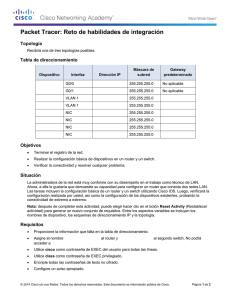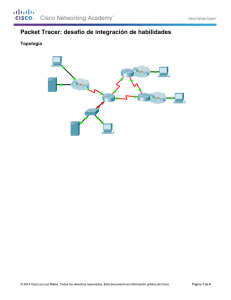Práctica de laboratorio: resolución de problemas de routing entre VLAN
Anuncio
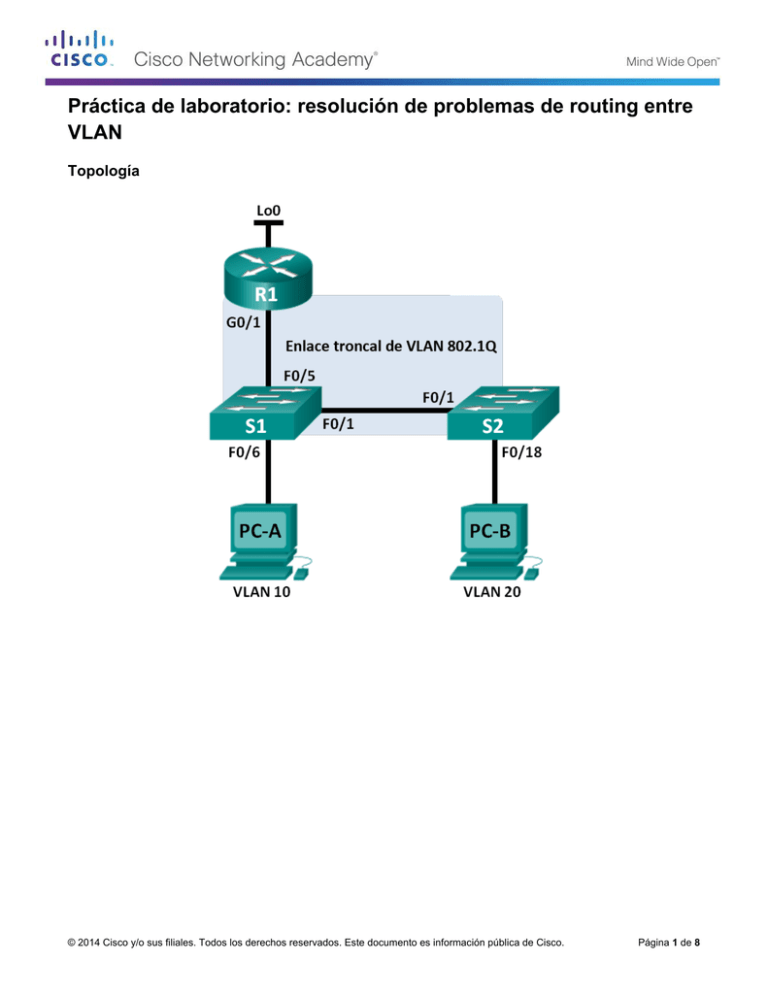
Práctica de laboratorio: resolución de problemas de routing entre VLAN Topología © 2014 Cisco y/o sus filiales. Todos los derechos reservados. Este documento es información pública de Cisco. Página 1 de 8 Práctica de laboratorio: resolución de problemas de routing entre VLAN Tabla de direccionamiento Dispositivo R1 Interfaz Dirección IP Máscara de subred Gateway predeterminado G0/1.1 192.168.1.1 255.255.255.0 N/A G0/1.10 192.168.10.1 255.255.255.0 N/A G0/1.20 192.168.20.1 255.255.255.0 N/A Lo0 209.165.200.225 255.255.255.224 N/A S1 VLAN 1 192.168.1.11 255.255.255.0 192.168.1.1 S2 VLAN 1 192.168.1.12 255.255.255.0 192.168.1.1 PC-A NIC 192.168.10.3 255.255.255.0 192.168.10.1 PC-B NIC 192.168.20.3 255.255.255.0 192.168.20.1 Especificaciones de la asignación de puertos de switch Puertos Asignaciones Red S1 F0/1 Enlace troncal de 802.1Q N/A S2 F0/1 Enlace troncal de 802.1Q N/A S1 F0/5 Enlace troncal de 802.1Q N/A S1 F0/6 VLAN 10 – R&D 192.168.10.0/24 S2 F0/18 VLAN 20: ingeniería 192.168.20.0/24 Objetivos Parte 1: armar la red y cargar las configuraciones de los dispositivos Parte 2: resolver problemas de configuración de routing entre VLAN Parte 3: verificar la configuración de VLAN, la asignación de puertos y los enlaces troncales Parte 4: probar la conectividad de capa 3 Información básica/situación La red está diseñada y configurada para admitir tres VLAN. Un router externo con un enlace troncal 802.1Q, también conocido como router-on-a-stick, proporciona routing entre VLAN. El R1 también proporciona el routing a un servidor web remoto, que es simulado por Lo0. Sin embargo, no funciona de conformidad con el diseño, y las quejas de los usuarios no proporcionaron demasiada información sobre el origen de los problemas. En esta práctica de laboratorio, primero debe definir qué es lo que no funciona como se esperó y luego debe analizar las configuraciones existentes para determinar y corregir el origen de los problemas. Habrá completado esta práctica de laboratorio cuando pueda demostrar la conectividad IP entre cada una de las VLAN del usuario y la red del servidor web externa, y entre la VLAN de administración del switch y la red del servidor web. Nota: los routers que se utilizan en las prácticas de laboratorio de CCNA son routers de servicios integrados (ISR) Cisco 1941 con IOS de Cisco versión 15.2(4)M3 (imagen universalk9). Los switches que se utilizan son Cisco Catalyst 2960s con IOS de Cisco versión 15.0(2) (imagen de lanbasek9). Se pueden utilizar otros © 2014 Cisco y/o sus filiales. Todos los derechos reservados. Este documento es información pública de Cisco. Página 2 de 8 Práctica de laboratorio: resolución de problemas de routing entre VLAN routers, switches y otras versiones del IOS de Cisco. Según el modelo y la versión de IOS de Cisco, los comandos disponibles y los resultados que se obtienen pueden diferir de los que se muestran en las prácticas de laboratorio. Consulte la tabla Resumen de interfaces del router que se encuentra al final de esta práctica de laboratorio para obtener los identificadores de interfaz correctos. Nota: asegúrese de que los routers y los switches se hayan borrado y no tengan configuraciones de inicio. Si no está seguro, consulte con el instructor. Recursos necesarios • 1 router (Cisco 1941 con IOS de Cisco versión 15.2(4)M3, imagen universal o similar) • 2 switches (Cisco 2960 con IOS de Cisco versión 15.0(2), imagen lanbasek9 o similar) • 2 computadoras (Windows 7, Vista o XP con un programa de emulación de terminal, como Tera Term) • Cables de consola para configurar los dispositivos con IOS de Cisco mediante los puertos de consola • Cables Ethernet, como se muestra en la topología Parte 1. armar la red y cargar las configuraciones de los dispositivos En la parte 1, configurará la topología de la red y configurará los parámetros básicos en los equipos host, los switches y el router. Paso 1. realizar el cableado de red tal como se muestra en la topología. Paso 2. configurar los equipos host. Consulte la tabla de direccionamiento para obtener información de direcciones de los equipos host. Paso 3. cargar las configuraciones del router y los switches. Cargue las siguientes configuraciones en el router o switch apropiados. Todos los dispositivos tienen las mismas contraseñas; la contraseña de enable es class y la contraseña de line es cisco. Configuración del router R1: hostname R1 enable secret class no ip domain lookup line con 0 password cisco login logging synchronous line vty 0 4 password cisco login interface loopback0 ip address 209.165.200.225 255.255.255.224 interface gigabitEthernet0/1 no ip address interface gigabitEthernet0/1.1 encapsulation dot1q 11 ip address 192.168.1.1 255.255.255.0 © 2014 Cisco y/o sus filiales. Todos los derechos reservados. Este documento es información pública de Cisco. Página 3 de 8 Práctica de laboratorio: resolución de problemas de routing entre VLAN interface gigabitEthernet0/1.10 encapsulation dot1q 10 ip address 192.168.11.1 255.255.255.0 interface gigabitEthernet0/1.20 encapsulation dot1q 20 ip address 192.168.20.1 255.255.255.0 end Configuración del switch S1: hostname S1 enable secret class no ip domain-lookup line con 0 password cisco login logging synchronous line vty 0 15 password cisco login vlan 10 name R&D exit interface fastethernet0/1 switchport mode access interface fastethernet0/5 switchport mode trunk interface vlan1 ip address 192.168.1.11 255.255.255.0 ip default-gateway 192.168.1.1 end Configuración del switch S2: hostname S2 enable secret class no ip domain-lookup line con 0 password cisco login logging synchronous line vty 0 15 password cisco login vlan 20 name Engineering exit interface fastethernet0/1 © 2014 Cisco y/o sus filiales. Todos los derechos reservados. Este documento es información pública de Cisco. Página 4 de 8 Práctica de laboratorio: resolución de problemas de routing entre VLAN switchport mode trunk interface fastethernet0/18 switchport access vlan 10 switchport mode access interface vlan1 ip address 192.168.1.12 255.255.255.0 ip default-gateway 192.168.1.1 end Paso 4. Guardar la configuración en ejecución en la configuración de inicio. Parte 2. resolver problemas de configuración de routing entre VLAN En la parte 2, verificará la configuración del routing entre VLAN. a. En el R1, introduzca el comando show ip route para ver la tabla de routing. ¿Qué redes se enumeran? ____________________________________________________________________________________ ¿Hay redes que no figuran en la tabla de routing? Si es así, ¿qué redes? ____________________________________________________________________________________ ¿Cuál es un motivo posible de que una ruta no figure en la tabla de routing? ____________________________________________________________________________________ b. En el R1, emita el comando show ip interface brief. Sobre la base del resultado, ¿existen problemas de interfaz en el router? Si es así, ¿con qué comandos se resolverían los problemas? ____________________________________________________________________________________ ____________________________________________________________________________________ ____________________________________________________________________________________ ____________________________________________________________________________________ c. En el R1, vuelva a emitir el comando show ip route. Verifique que todas las redes estén disponibles en la tabla de routing. Si no es así, continúe con la resolución de problemas hasta que todas las redes aparezcan en la tabla. Parte 3. verificar la configuración de VLAN, la asignación de puertos y los enlaces troncales En la parte 3, verificará que el S1 y el S2 tengan las VLAN correctas y que los enlaces troncales estén configurados como corresponde. Paso 1. verificar la configuración de VLAN y las asignaciones de puertos. a. En el S1, introduzca el comando show vlan brief para ver la base de datos de VLAN. ¿Qué redes VLAN se enumeran? Omita las VLAN 1002 a 1005. ____________________________________________________________________________________ © 2014 Cisco y/o sus filiales. Todos los derechos reservados. Este documento es información pública de Cisco. Página 5 de 8 Práctica de laboratorio: resolución de problemas de routing entre VLAN ¿Hay algún número o nombre de VLAN que no figure en el resultado? Si es así, indíquelos. ____________________________________________________________________________________ ¿Los puertos de acceso están asignados a las VLAN correctas? Si no es así, indique las asignaciones faltantes o incorrectas. ____________________________________________________________________________________ Si es necesario, ¿con qué comandos se resolverían los problemas de VLAN? ____________________________________________________________________________________ ____________________________________________________________________________________ ____________________________________________________________________________________ ____________________________________________________________________________________ ____________________________________________________________________________________ b. En el S1, vuelva a emitir el comando show vlan brief para verificar la configuración. c. En el S2, introduzca el comando show vlan brief para ver la base de datos de VLAN. ¿Qué redes VLAN se enumeran? Omita las VLAN 1002 a 1005. ____________________________________________________________________________________ ¿Hay algún número o nombre de VLAN que no figure en el resultado? Si es así, indíquelos. ____________________________________________________________________________________ ¿Los puertos de acceso están asignados a las VLAN correctas? Si no es así, indique las asignaciones faltantes o incorrectas. ____________________________________________________________________________________ Si es necesario, ¿con qué comandos se resolverían los problemas de VLAN? ____________________________________________________________________________________ ____________________________________________________________________________________ ____________________________________________________________________________________ ____________________________________________________________________________________ ____________________________________________________________________________________ d. En el S2, vuelva a emitir el comando show vlan brief para verificar los cambios en la configuración. Paso 2. verificar las interfaces de enlace troncal. a. En el S1, introduzca el comando show interface trunk para ver las interfaces de enlace troncal. ¿Qué puertos están en modo de enlace troncal? ____________________________________________________________________________________ ¿Hay puertos que no figuran en el resultado? Si es así, indíquelos. ____________________________________________________________________________________ Si es necesario, ¿con qué comandos se resolverían los problemas de puertos de enlace troncal? ____________________________________________________________________________________ ____________________________________________________________________________________ © 2014 Cisco y/o sus filiales. Todos los derechos reservados. Este documento es información pública de Cisco. Página 6 de 8 Práctica de laboratorio: resolución de problemas de routing entre VLAN b. En el S1, vuelva a emitir el comando show interface trunk para verificar los cambios en la configuración. c. En el S2, introduzca el comando show interface trunk para ver las interfaces de enlace troncal. ____________________________________________________________________________________ ¿Hay puertos que no figuran en el resultado? Si es así, indíquelos. ____________________________________________________________________________________ Si es necesario, ¿con qué comandos se resolverían los problemas de puertos de enlace troncal? ____________________________________________________________________________________ ____________________________________________________________________________________ Parte 4. probar la conectividad de capa 3 a. Ahora que corrigió varios problemas de configuración, probemos la conectividad. ¿Es posible hacer ping de la PC-A al gateway predeterminado de la VLAN 10? _____ ¿Es posible hacer ping de la PC-A a la PC-B? _____ ¿Es posible hacer ping de la PC-A a la interfaz Lo0? _____ Si la respuesta a cualquiera de estas preguntas es no, resuelva los problemas de configuración y corrija el error. Nota: quizá sea necesario deshabilitar el firewall de las computadoras para que los pings entre estas se realicen correctamente. ¿Es posible hacer ping de la PC-A al S1? _____ ¿Es posible hacer ping de la PC-A al S2? _____ Enumere algunos de los problemas que aún podrían evitar que los pings a los switches se realicen correctamente. ____________________________________________________________________________________ ____________________________________________________________________________________ b. Una manera de detectar dónde se produce el error es hacer un tracert de la PC-A al S1. C:\Users\User1> tracert 192.168.1.11 Tracing route to 192.168.1.11 over a maximum of 30 hops 1 <1 ms <1 ms <1 ms 192.168.10.1 2 * * * Request timed out. 3 * * * Request timed out. <Output Omitted> Este resultado muestra que la solicitud de la PC-A llega al gateway predeterminado en la interfaz g0/1.10 del R1, pero el paquete se detiene en el router. c. Ya verificó las entradas en la tabla de routing del R1, ahora ejecute el comando show run | section interface para verificar la configuración de VLAN. Enumere todos los errores de configuración. ____________________________________________________________________________________ ____________________________________________________________________________________ ¿Con qué comandos se resolverían los problemas detectados? ____________________________________________________________________________________ ____________________________________________________________________________________ © 2014 Cisco y/o sus filiales. Todos los derechos reservados. Este documento es información pública de Cisco. Página 7 de 8 Práctica de laboratorio: resolución de problemas de routing entre VLAN d. Verifique que los pings de la PC-A ahora lleguen al S1 y al S2. ¿Es posible hacer ping de la PC-A al S1? _____ ¿Es posible hacer ping de la PC-A al S2? _____ Reflexión ¿Cuáles son las ventajas de ver la tabla de routing para fines de resolución de problemas? _______________________________________________________________________________________ _______________________________________________________________________________________ Tabla de resumen de interfaces del router Resumen de interfaces del router Modelo de router Interfaz Ethernet #1 Interfaz Ethernet n.º 2 Interfaz serial #1 Interfaz serial n.º 2 1800 Fast Ethernet 0/0 (F0/0) Fast Ethernet 0/1 (F0/1) Serial 0/0/0 (S0/0/0) Serial 0/0/1 (S0/0/1) 1900 Gigabit Ethernet 0/0 (G0/0) Gigabit Ethernet 0/1 (G0/1) Serial 0/0/0 (S0/0/0) Serial 0/0/1 (S0/0/1) 2801 Fast Ethernet 0/0 (F0/0) Fast Ethernet 0/1 (F0/1) Serial 0/1/0 (S0/1/0) Serial 0/1/1 (S0/1/1) 2811 Fast Ethernet 0/0 (F0/0) Fast Ethernet 0/1 (F0/1) Serial 0/0/0 (S0/0/0) Serial 0/0/1 (S0/0/1) 2900 Gigabit Ethernet 0/0 (G0/0) Gigabit Ethernet 0/1 (G0/1) Serial 0/0/0 (S0/0/0) Serial 0/0/1 (S0/0/1) Nota: para conocer la configuración del router, observe las interfaces a fin de identificar el tipo de router y cuántas interfaces tiene. No existe una forma eficaz de confeccionar una lista de todas las combinaciones de configuraciones para cada clase de router. En esta tabla, se incluyen los identificadores para las posibles combinaciones de interfaces Ethernet y seriales en el dispositivo. En esta tabla, no se incluye ningún otro tipo de interfaz, si bien puede haber interfaces de otro tipo en un router determinado. La interfaz BRI ISDN es un ejemplo. La cadena entre paréntesis es la abreviatura legal que se puede utilizar en los comandos de IOS de Cisco para representar la interfaz. © 2014 Cisco y/o sus filiales. Todos los derechos reservados. Este documento es información pública de Cisco. Página 8 de 8